¿Cómo agregar la Cámara Interior 360 en la App?Actualizado 8 months ago
1- Primero, prende tu cámara. Para hacerlo, conecta la alimentación a la cámara mediante una conexión tipo C. Luego, resetéala presionando el botón reset durante al menos 5 segundos.
2-Abre la app de cuid y conecta la cámara a la misma red de WIFI de 2.4 ghz a la que tienes conectada la app:
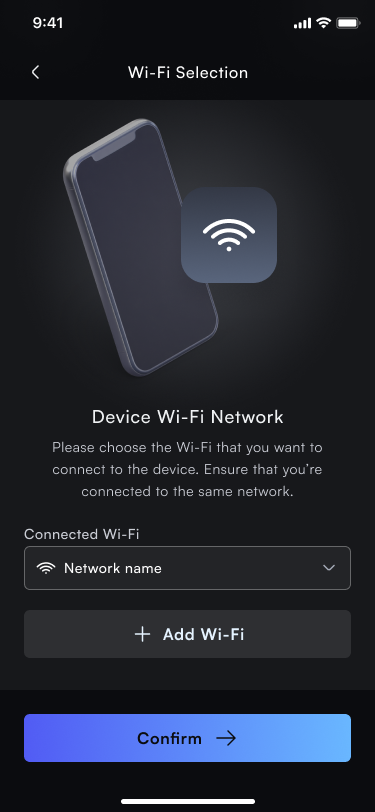
3-En la app, presiona el botón de +Add Device, y luego haz click sobre cuid Essential 360 Indoor.
%2012.32.24.png)
Si por alguna razón no ves la cámara siendo reconocida en la app, acerca tu teléfono al modem que esté dando la señal con la que la app se conecta a WIFI.
4-Ahora, toca asignarle un nombre a la cámara, relacionado con la zona que va a proteger para que tengas claridad total sobre cuál el área que estarás vigilando, como por ejemplo "sala" o "cocina". Escribe el nombre elegido sobre Device name.
%2012.42.38.png)
5. Es hora de emparejar tu cámara con la app: para hacerlo, sostén la pantalla del teléfono móvil frente a la cámara, a una distancia de 15 a 20 cm. Trata de no agitar el teléfono móvil durante la conexión, para que la cámara pueda captar con claridad el código QR que iniciará el emparejamiento.
%2012.49.37.png)
6-Cuando escuches una notificación de sonido, haz clic en el botón I heard a confirmation sound y espera hasta que la app te notifique que la conexión es exitosa:
%2012.32.35.png)
7. ¡Enhorabuena! La cámara iNTERIOR 360 fue agregada exitosamente a la app de cuid.